zoom怎么设置虚拟背景, Zoom是一款多人手机云视频会议软件,为用户提供免费的云视频通话服务,兼具高清视频会议和移动网络会议功能。那么zoom如何设置虚拟背景呢?一起来看看吧~
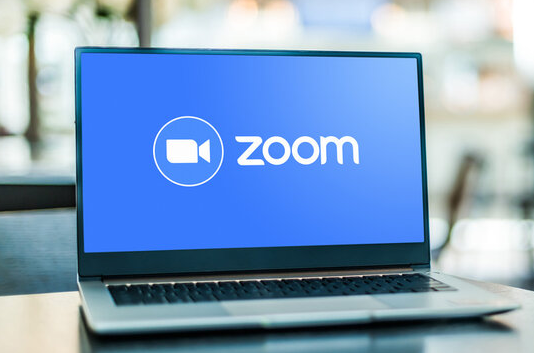
为缩放添加虚拟背景是使视频会议更有趣和专业的一种方式。下面是一个简单的教程,教你如何在缩放中添加虚拟背景:
zoom如何设置虚拟背景?
1、检查系统要求:
确保您的计算机或移动设备符合Zoom的虚拟背景要求。通常需要较新版本的操作系统和某些硬件要求。
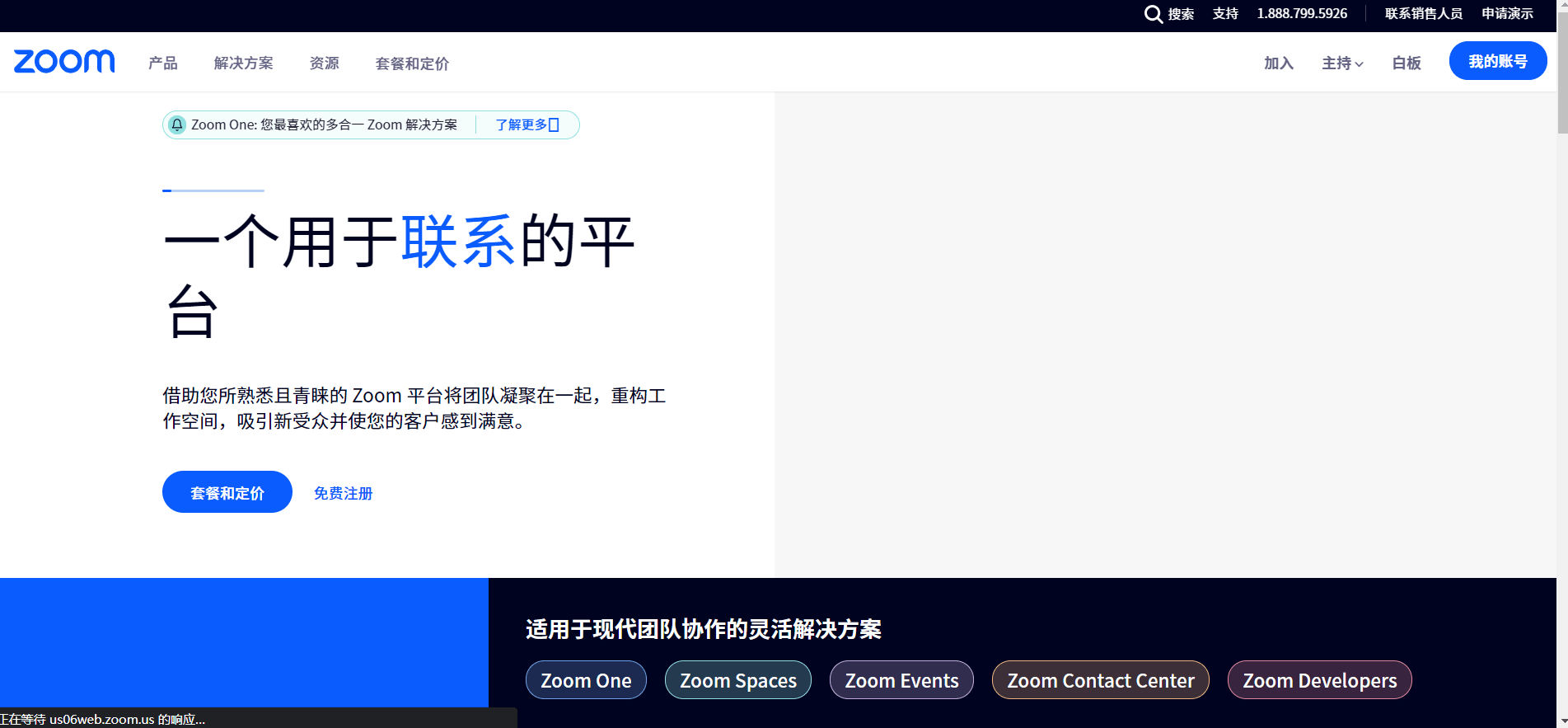
2.下载缩放虚拟背景:
登录Zoom客户端或移动应用程序。在Zoom的官网上,你可以找到一些预设的虚拟背景,并通过搜索下载其他背景图片。
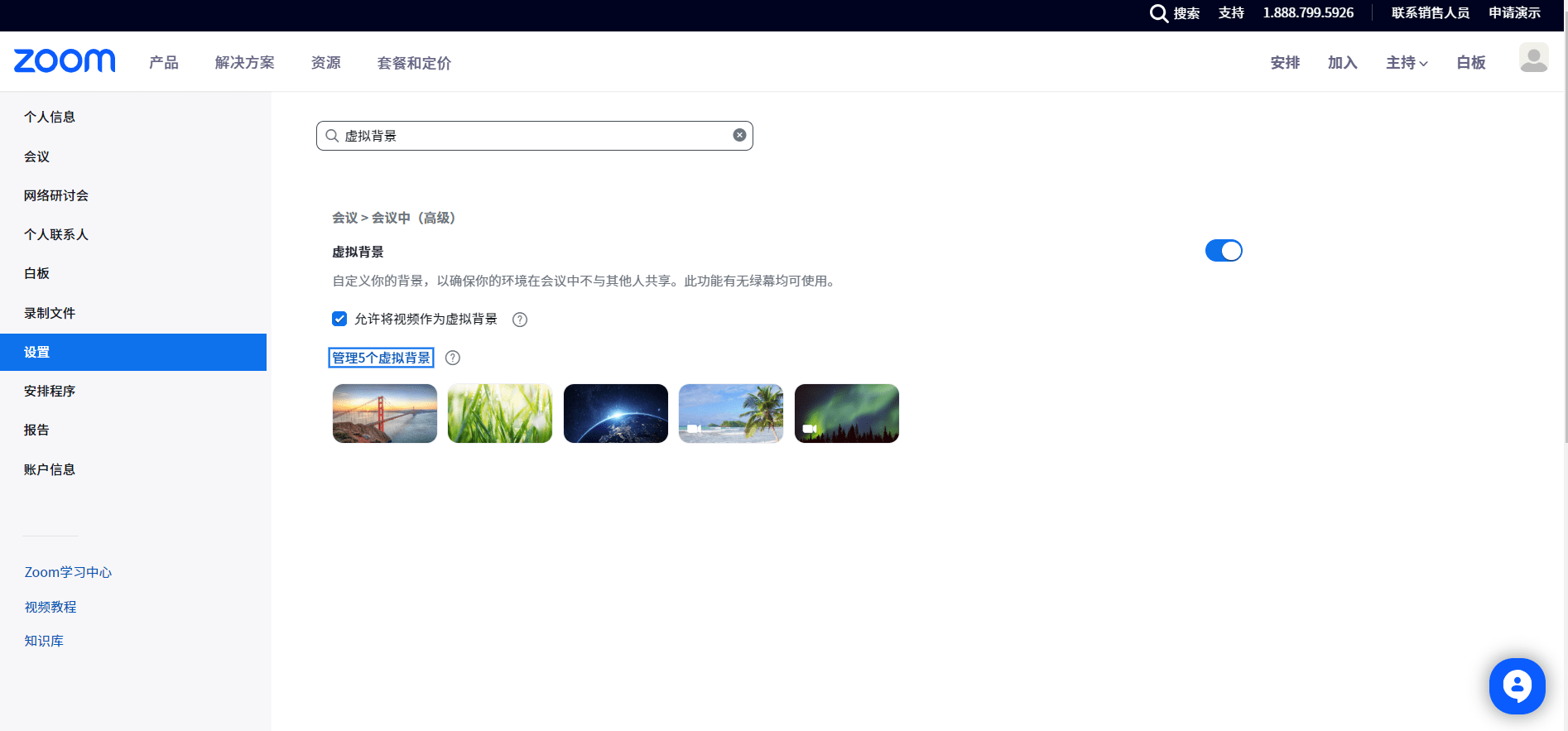
3、设置虚拟背景:
在缩放客户端,进入设置菜单(通常是右上角的齿轮图标)。
在设置菜单中,选择虚拟背景选项。
添加虚拟背景:在虚拟背景选项卡下,您可以看到现有虚拟背景的列表。
单击右侧的按钮,并选择添加图像或添加视频。
浏览您的电脑,选择所需的背景图像或视频文件。
选择文件后,它会出现在虚拟背景列表中。
3.使用虚拟背景:
在会议开始时或会议期间,单击底部工具栏上的视频按钮。
在视频设置中,你会看到虚拟背景选项。
点按“虚拟背景”选项,并选择您想要使用的背景图像或视频。
您的视频屏幕将显示您选择的虚拟背景。
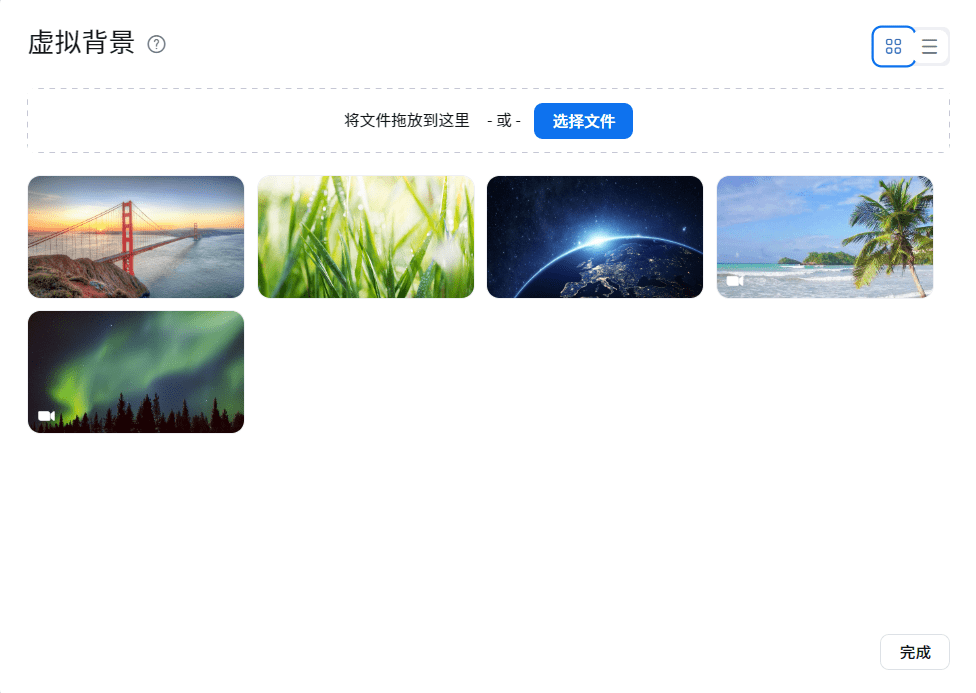
4.调整虚拟背景:
在虚拟背景选项中,您可以调整虚拟背景的设置。
你可以尝试调整图像的亮度、对比度和模糊度,以获得更真实的效果。
请注意,使用虚拟背景需要一些计算机性能。如果您的计算机性能较低或网络连接不稳定,虚拟背景的效果可能会受到影响。
通过添加虚拟背景,您可以为缩放视频会议添加一些创造力和专业性。享受你的虚拟背景体验!
zoom怎么设置虚拟背景,以上就是本文为您收集整理的zoom怎么设置虚拟背景最新内容,希望能帮到您!更多相关内容欢迎关注。








